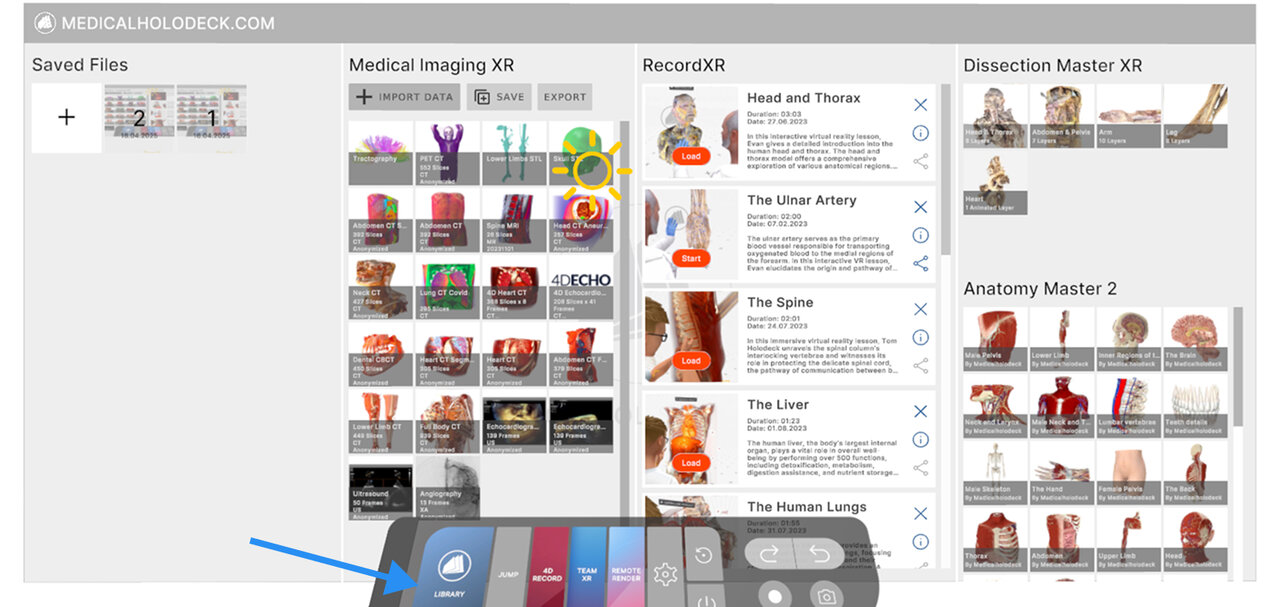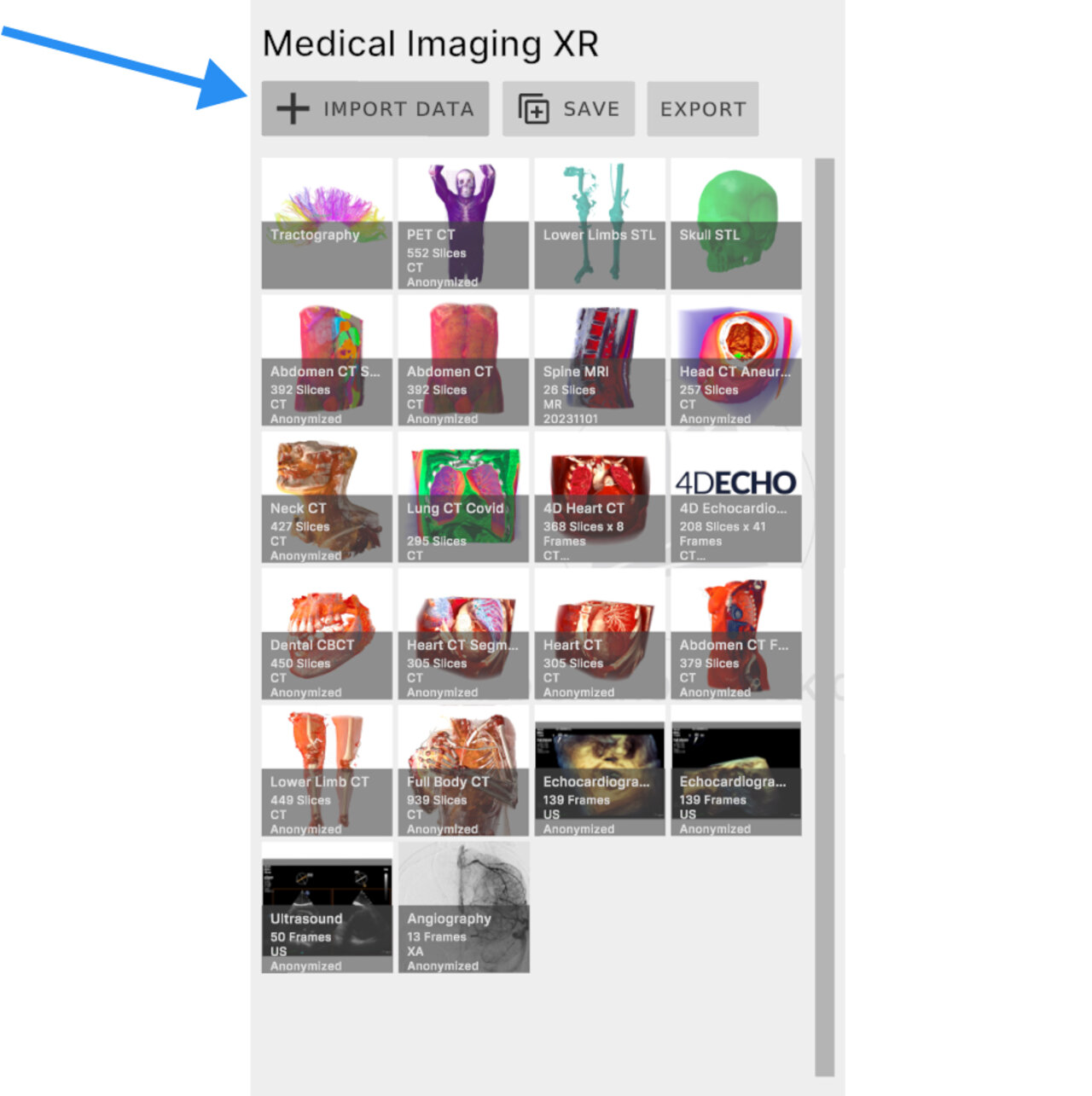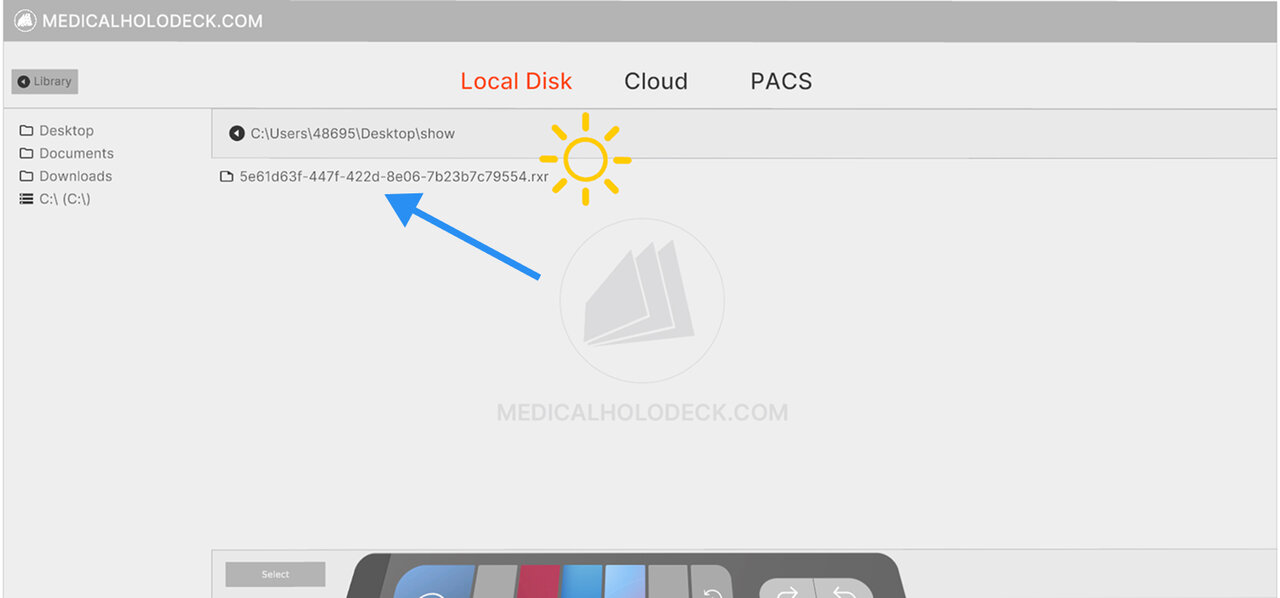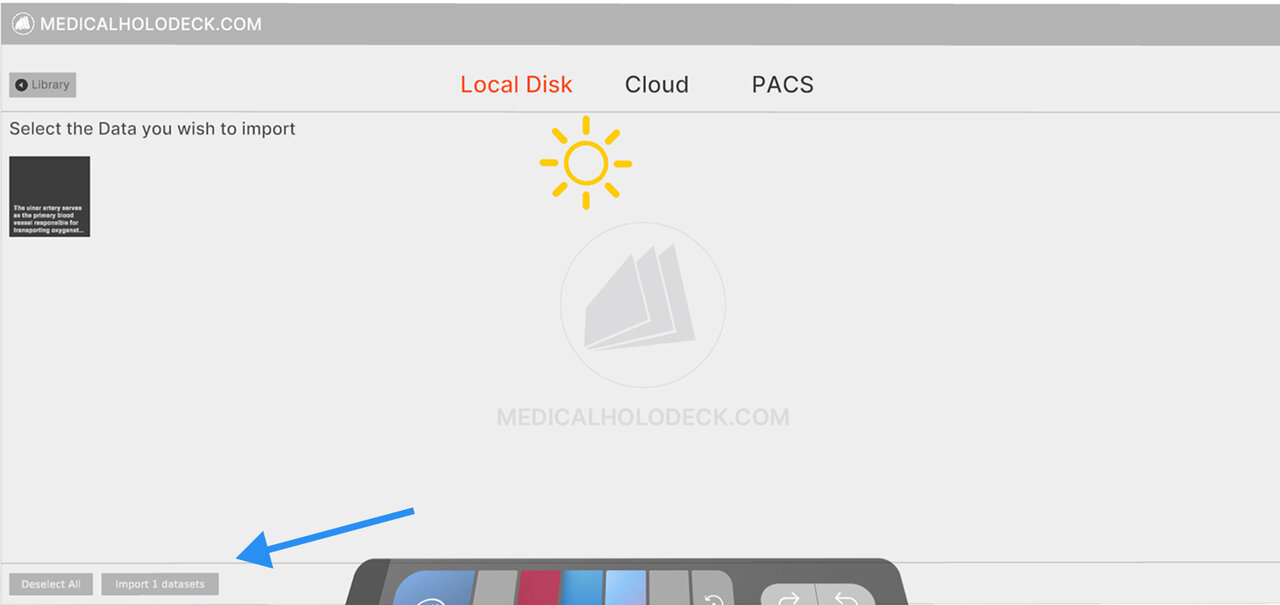7.A Início rápido
7.A.1
Obtenha gravações do Medicalholodeck
Navegue até a seção RecordXR no painel da biblioteca. Localize a gravação que deseja exportar e clique no botão exportar/compartilhar. O arquivo será salvo como um arquivo .RXR e automaticamente exportado para sua área de trabalho.
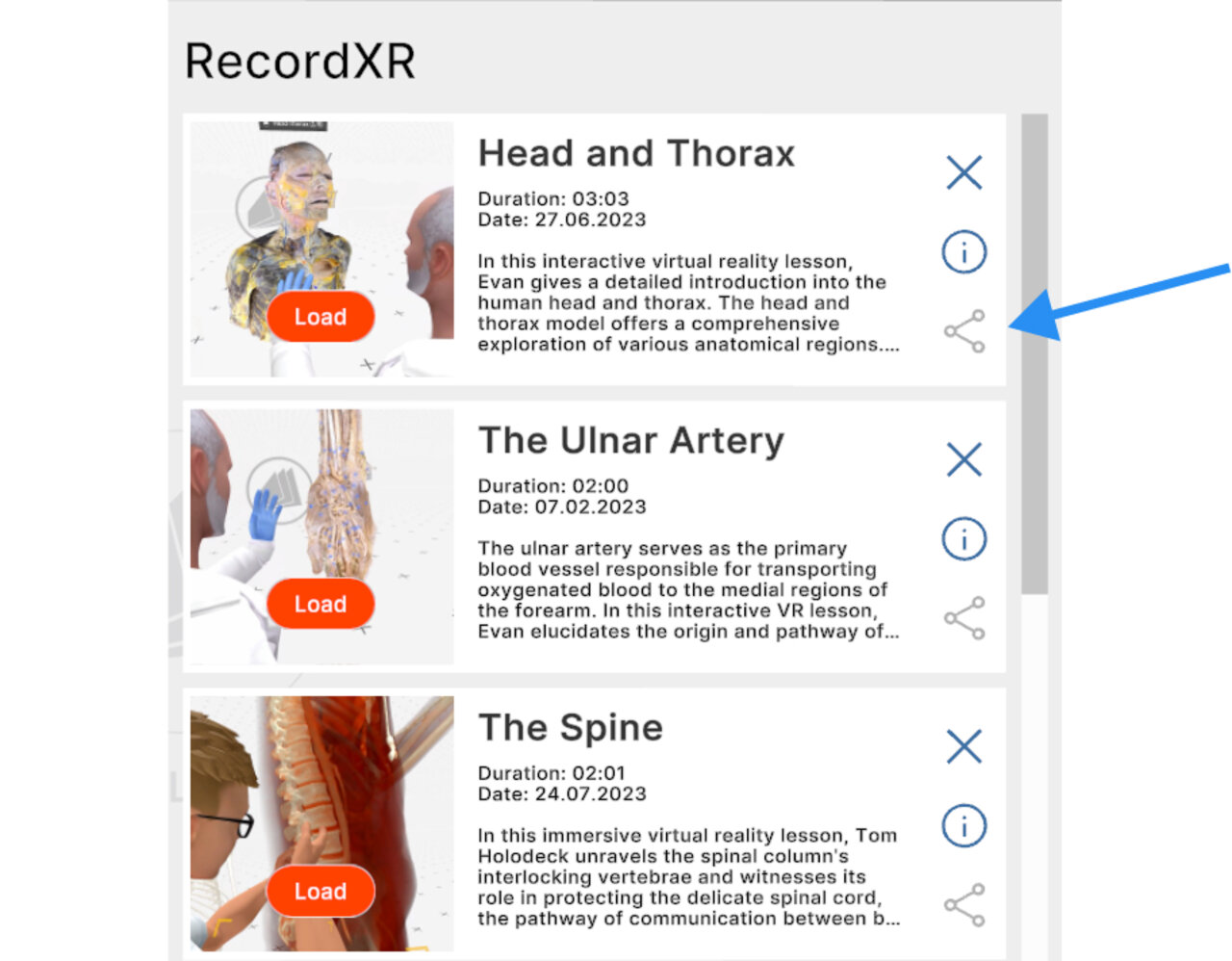
Para saber mais sobre como criar gravações no aplicativo Medicalholodeck, consulte o manual do RecordXR no site.
7.A.2
Abra o RecordXR Studio
Acesse o RecordXR Studio aqui.
7.A.3
Abra um projeto
Existem duas maneiras de iniciar um projeto:
Opção 1: Arrastar e soltar
Solte um arquivo .RXR ou .rxrproj na área designada para começar.
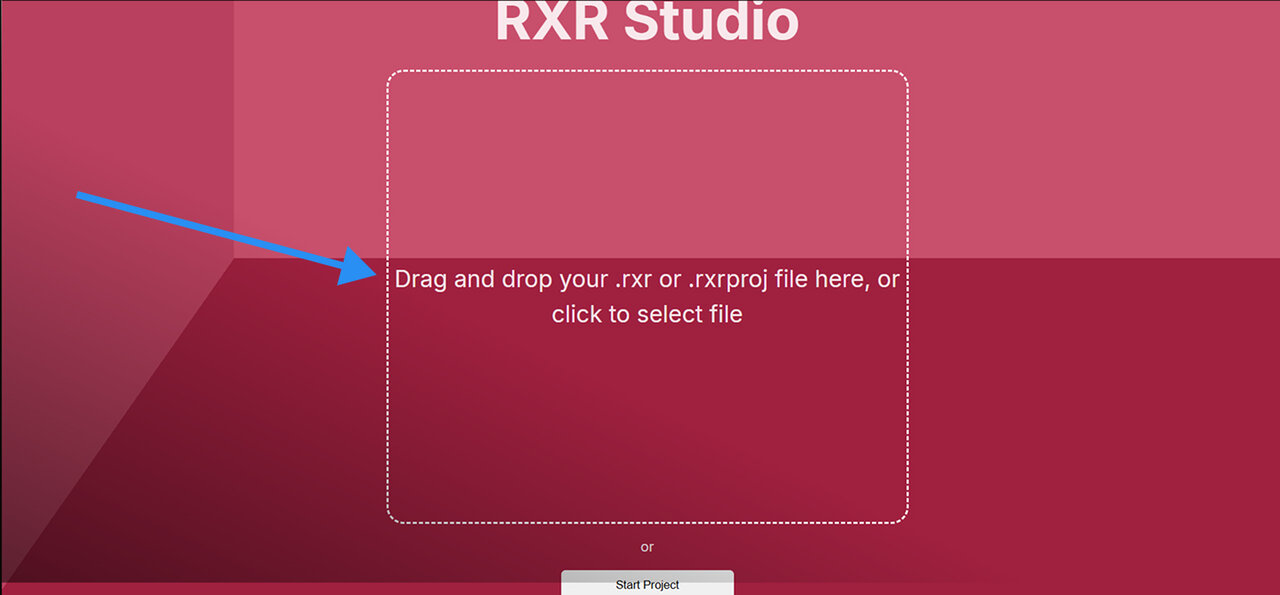
Opção 2: iniciar novo
Clique no botão iniciar projeto para abrir um novo projeto.
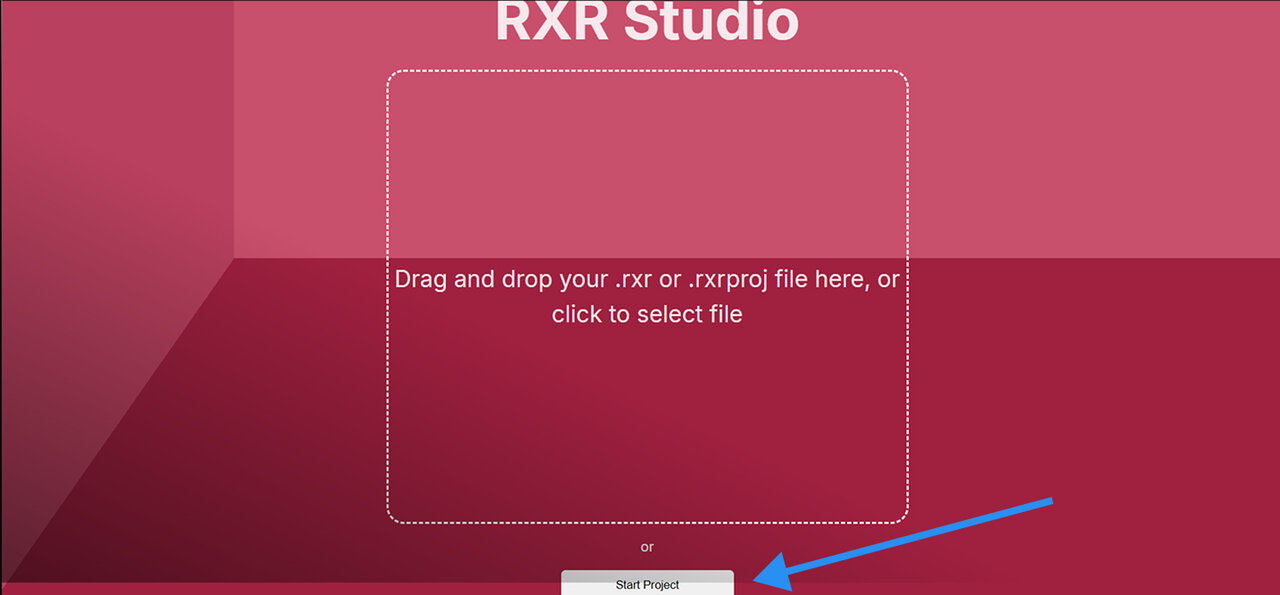
7.A.4
Adicionar gravações
Para adicionar uma gravação ao seu projeto, clique no botão adicionar gravação e procure o arquivo .RXR desejado no seu computador. As gravações devem ser adicionadas uma de cada vez.
Observe que o projeto mantém automaticamente os metadados da primeira gravação carregada. Eles podem ser alterados posteriormente na seção de metadados.
As novas gravações são colocadas no final da linha do tempo.
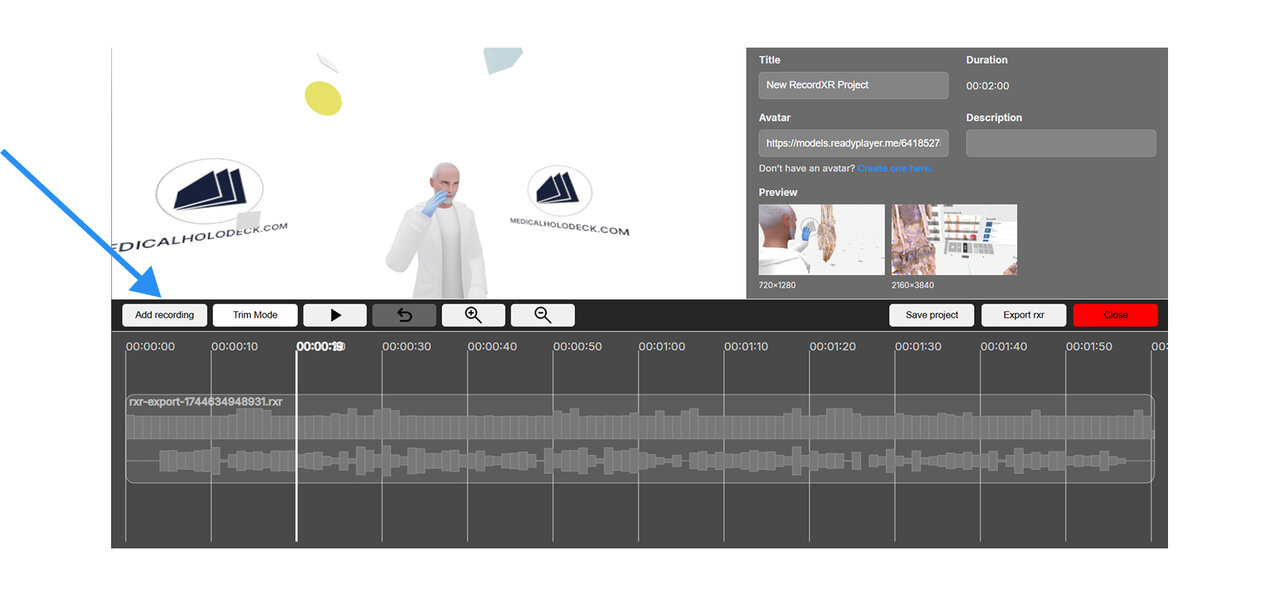
7.A.5
Zoom in/zoom out
Para ajustar a visualização da linha do tempo, use o zoom in/out. O zoom in para edições precisas ou zoom out para uma visão completa é especialmente útil ao aparar ou reorganizar.
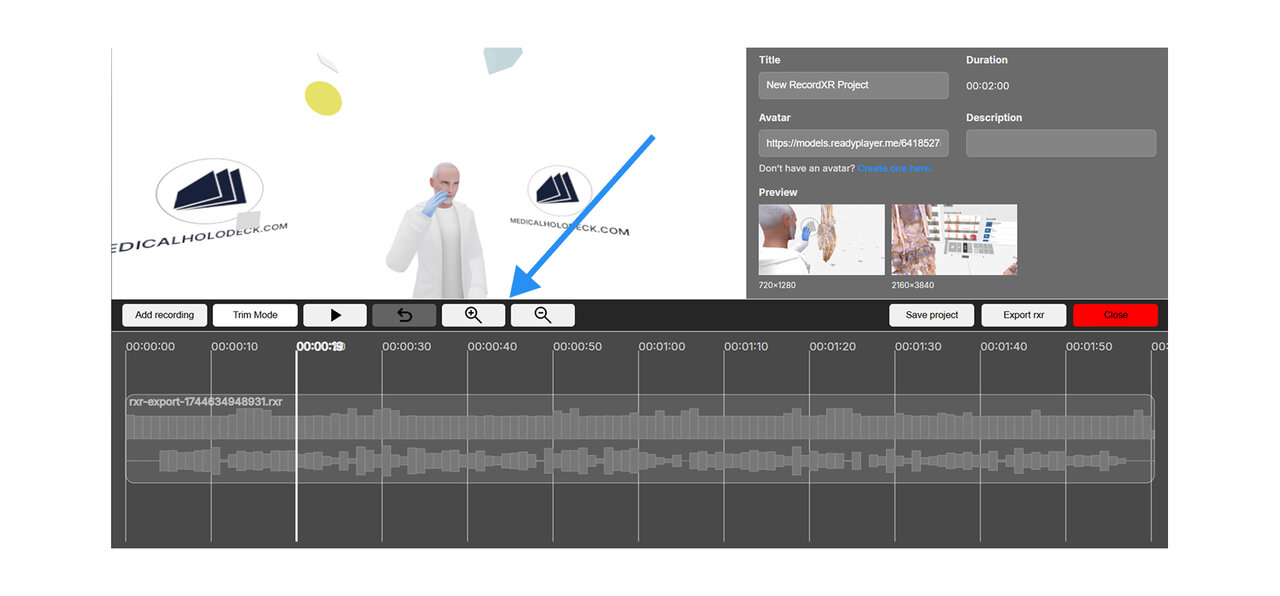
7.A.6
Alterar a ordem
Para reordenar gravações dentro da linha do tempo, clique e arraste uma gravação para a posição desejada marcada por uma linha vertical amarela. Use as setas do teclado para se mover pela linha do tempo, pois ela não rola automaticamente.
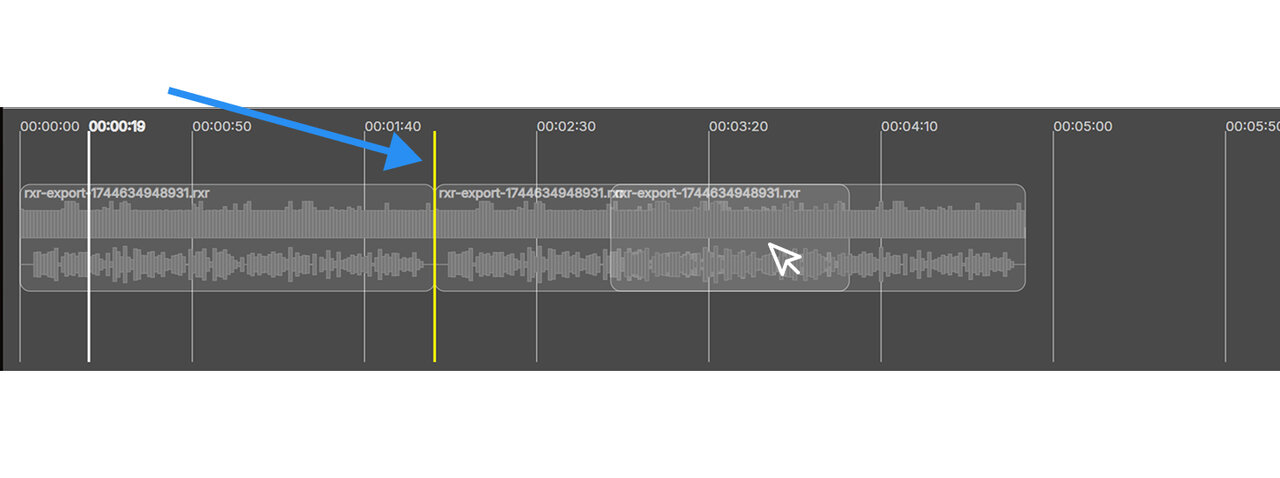
7.A.7
Aparar
Para aparar uma gravação, clique no botão modo de aparar. Alças vermelhas aparecerão no início e no fim de cada arquivo. Arraste essas alças para selecionar o segmento a ser cortado e clique no botão amarelo de aparar para aplicar as mudanças.
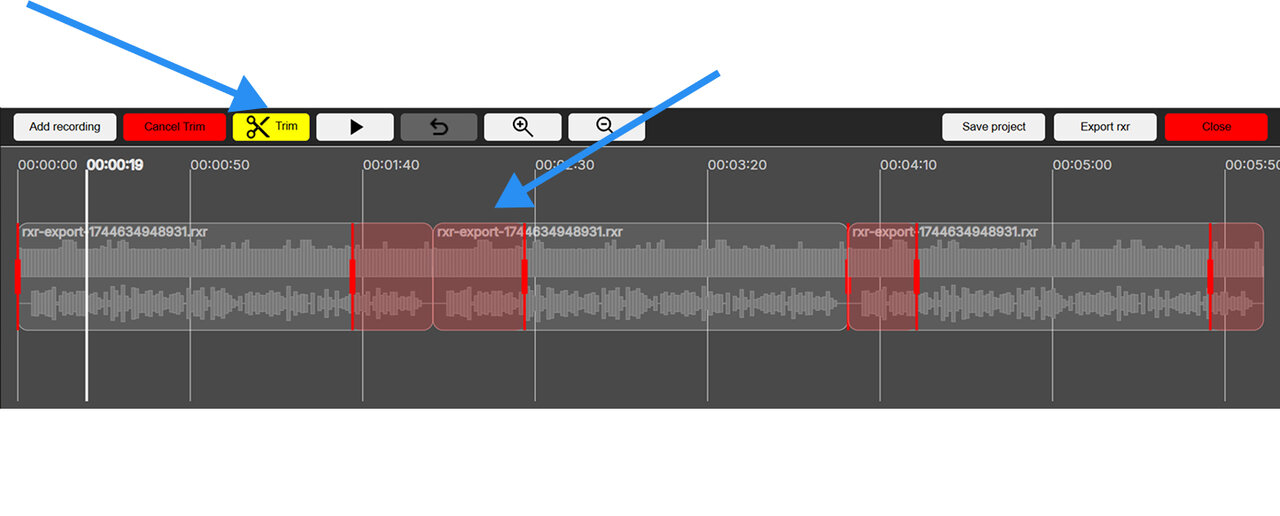
Para sair do modo de aparar sem aplicar alterações, clique no botão vermelho cancelar aparar.
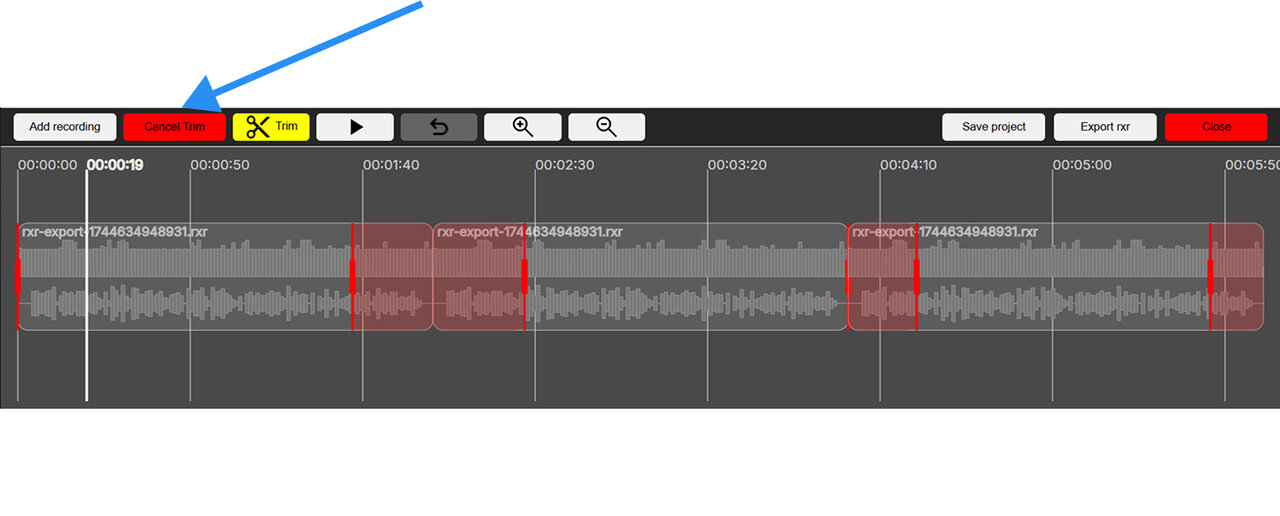
7.A.8
Definir os metadados
O título, a descrição e os ícones de visualização do seu projeto podem ser editados na seção de metadados.
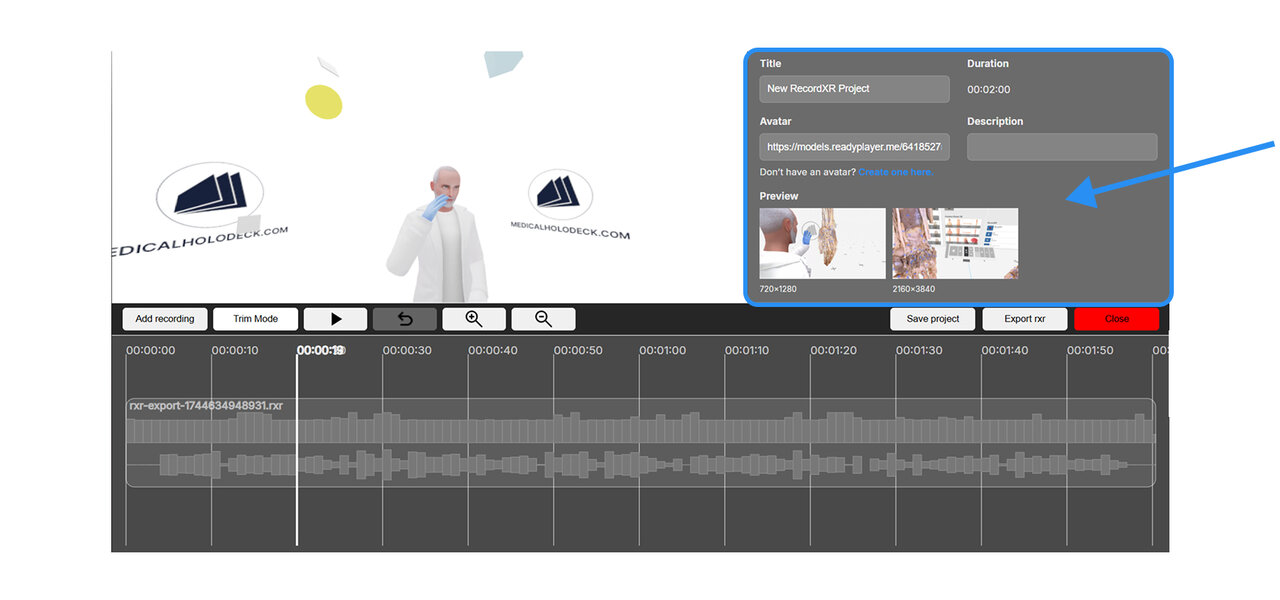
7.A.9
Adicionar um avatar
Um avatar personalizado pode ser adicionado à sua gravação. Clique no link “Crie um aqui” abaixo do campo para criar seu avatar. Quando estiver pronto, copie seu URL e cole-o no campo do avatar na seção de metadados.
7.A.10
Salvando o projeto
Para salvar seu projeto, clique no botão salvar projeto. O projeto será baixado para o seu computador com a extensão .rxrproj.
Observe que este é um arquivo de projeto, não uma gravação. Só pode ser reaberto dentro do RecordXR Studio.
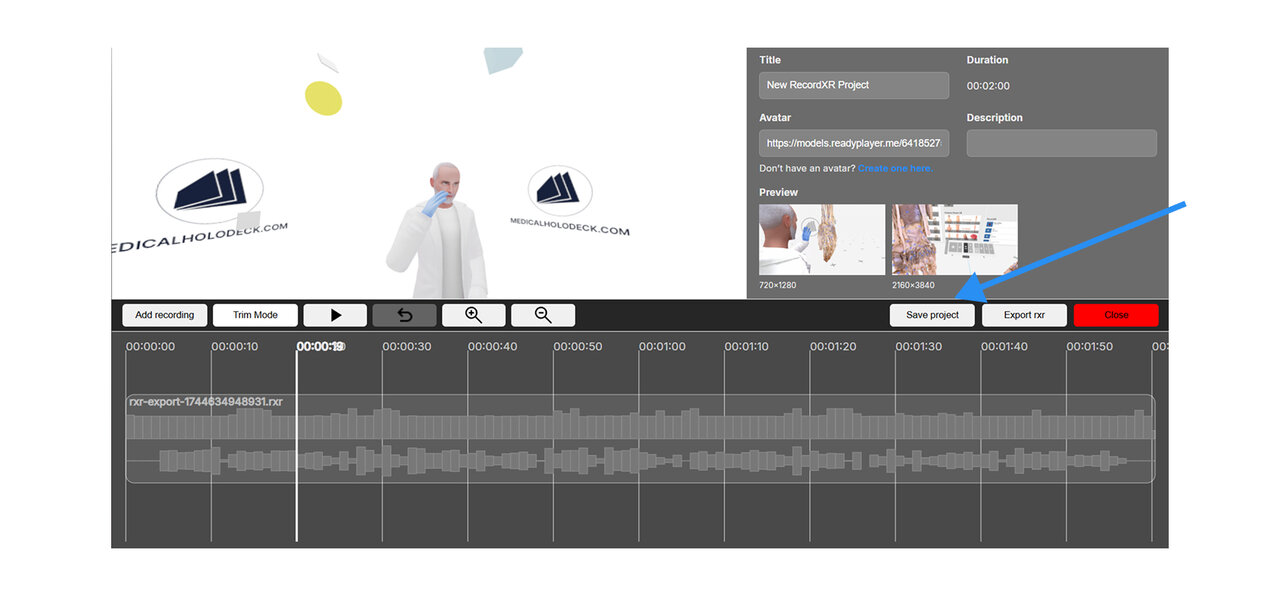
7.A.11
Exportar um arquivo .RXR
Para exportar uma gravação do projeto aberto, clique no botão exportar RXR. A gravação será salva no seu computador como um arquivo .RXR e poderá ser aberta no Medicalholodeck.
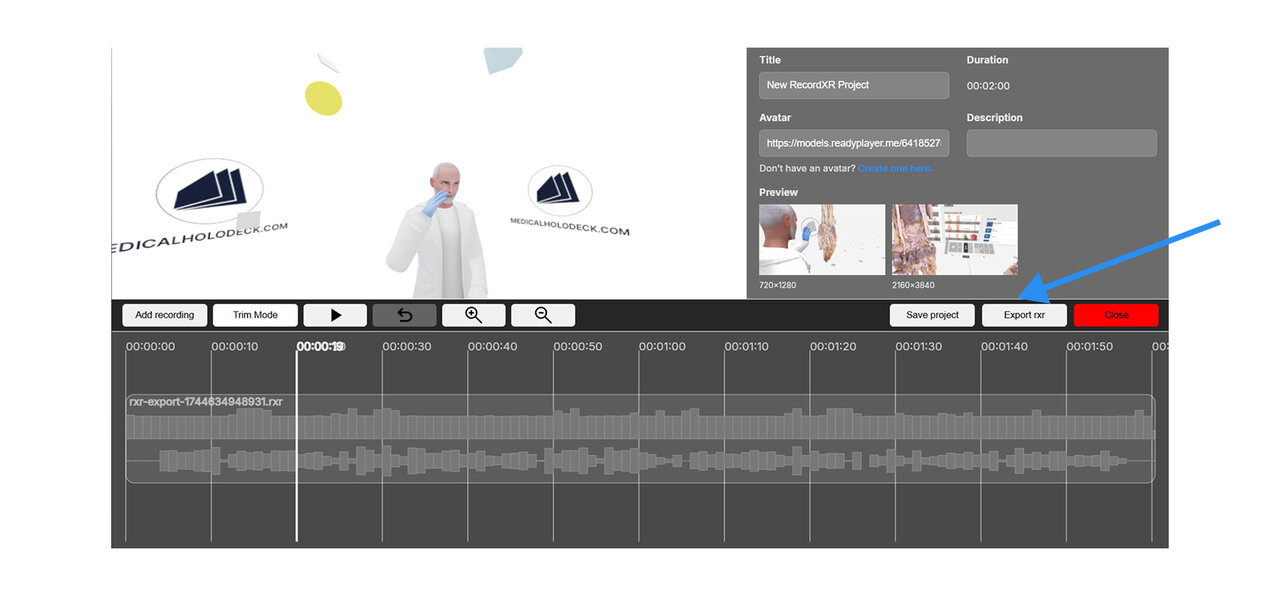
7.A.12
Sair da plataforma
Para sair do RecordXR Studio, clique no botão fechar ou feche a aba do navegador.
Certifique-se de salvar seu trabalho antes de sair para evitar perder qualquer progresso.
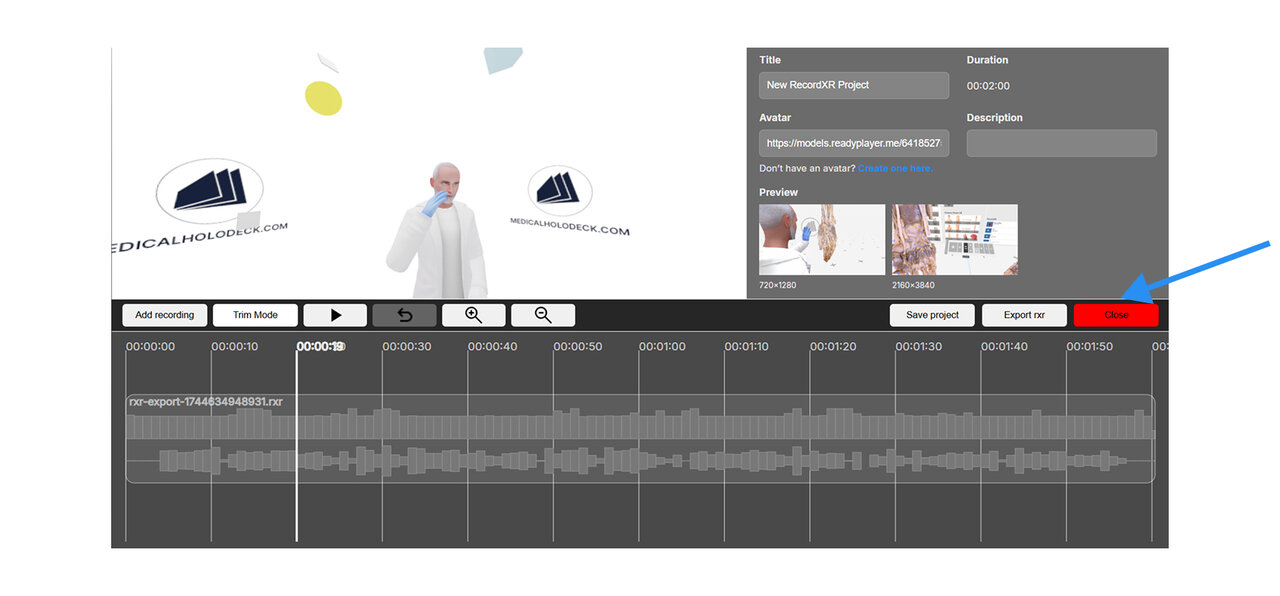
7.A.13
Abrir a gravação
Para importar sua gravação recém-criada para o Medicalholodeck:
- Abra o aplicativo e navegue até o painel da biblioteca.
- Localize a seção Medical Imaging XR e clique no botão importar dados.
- Encontre e selecione seu arquivo de gravação .RXR no seu computador.
- Confirme a importação. O registro aparecerá na posição superior na seção RecordXR.